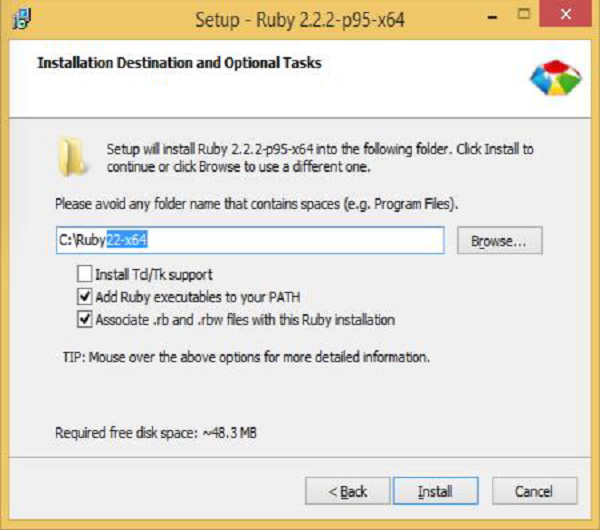Язык Ruby имеет следующие преимущества —
-
Это легко понять.
-
Это объектно-ориентированный язык.
-
Это мощная библиотека классов.
-
Он имеет массовую онлайн-поддержку.
Это легко понять.
Это объектно-ориентированный язык.
Это мощная библиотека классов.
Он имеет массовую онлайн-поддержку.
Ниже приведен пошаговый процесс работы Cucumber с Ruby.
Шаг 1 — Установите Ruby.
-
Перейти на страницу загрузки RubyInstaller.
-
Загрузите версию, наиболее подходящую для вашей операционной системы (то есть 32- или 64-разрядную).
-
Запустите скачанный exe.
-
Во время установки установите флажки «Добавить Ruby…» и «Связать …», как показано на следующем рисунке.
Перейти на страницу загрузки RubyInstaller.
Загрузите версию, наиболее подходящую для вашей операционной системы (то есть 32- или 64-разрядную).
Запустите скачанный exe.
Во время установки установите флажки «Добавить Ruby…» и «Связать …», как показано на следующем рисунке.
Шаг 2 — Загрузите и распакуйте комплект разработчика.
-
Перейти на страницу загрузки RubyInstaller.
-
Загрузите версию Devkit, наиболее подходящую для вашей операционной системы (т.е. 32- или 64-разрядную).
-
Извлеките devkit в папку c: \ Ruby \ Devkit.
-
Откройте командную строку.
-
Внутри Ruby devkit выполните следующую команду.
Перейти на страницу загрузки RubyInstaller.
Загрузите версию Devkit, наиболее подходящую для вашей операционной системы (т.е. 32- или 64-разрядную).
Извлеките devkit в папку c: \ Ruby \ Devkit.
Откройте командную строку.
Внутри Ruby devkit выполните следующую команду.
C:\Ruby\devkit> ruby dk.rb init C:\Ruby\devkit> ruby dk.rb install
Шаг 3 — Установите огурец и другой рубиновый камень.
-
Чтобы установить Cucumber, сначала обновите текущую настройку гема
Чтобы установить Cucumber, сначала обновите текущую настройку гема
C:\Users\Admin> gem update –system
-
Затем установите драгоценные камни, необходимые для веб-тестирования Cucumber.
Затем установите драгоценные камни, необходимые для веб-тестирования Cucumber.
C:\Users\Admin> gem install --no-ri --no-rdoc rspec C:\Users\Admin> gem install --no-ri --no-rdoc win32console C:\Users\Admin> gem install --no-ri --no-rdoc watir-webdriver C:\Users\Admin> gem install --no-ri --no-rdoc cucumber
-
Запустить огурец
Запустить огурец
C:\Users\Admin\Documents>cucumber –init C:\Users\Admin\Documents>cucumber
Шаг 4 — Установите IDE — KOMODO.
-
Перейти на страницу http://www.activestate.com/komodo-ide/downloads
-
Загрузите бесплатный пробный установщик.
-
Дважды щелкните по загруженному exe.
-
Следуйте инструкциям по установке.
-
Завершите установку и откройте IDE.
Перейти на страницу http://www.activestate.com/komodo-ide/downloads
Загрузите бесплатный пробный установщик.
Дважды щелкните по загруженному exe.
Следуйте инструкциям по установке.
Завершите установку и откройте IDE.
Шаг 5. Установите Watir. Перейдите в командную строку и выполните следующую команду: «gem install watir».
Шаг 6 — Установите rspec. Перейдите в командную строку и выполните следующую команду: «gem install rspec»
Шаг 7 — Создание файла объектов.
-
Откройте редактор KOMODO.
-
Нажмите на иконку нового файла.
-
Напишите следующий текст.
Особенность: пользователи должны иметь возможность искать контент с помощью Google.
Сценарий: поиск по термину.
Учитывая, что я ввел «watir» в запрос.
Когда я нажимаю «поиск»
Тогда я должен увидеть некоторые результаты
Откройте редактор KOMODO.
Нажмите на иконку нового файла.
Напишите следующий текст.
Особенность: пользователи должны иметь возможность искать контент с помощью Google.
Сценарий: поиск по термину.
Учитывая, что я ввел «watir» в запрос.
Когда я нажимаю «поиск»
Тогда я должен увидеть некоторые результаты
-
Нажмите значок сохранения .
-
Дайте имя как CucumberRuby.feature.
-
Выберите любую папку, например: «e: \ WithRuby»
-
Сохраните файл.
Нажмите значок сохранения .
Дайте имя как CucumberRuby.feature.
Выберите любую папку, например: «e: \ WithRuby»
Сохраните файл.
Шаг 8 — Создать файл определения шага.
-
Откройте редактор KOMODO.
-
Нажмите «Новый» значок файла.
-
Напишите следующий код.
Откройте редактор KOMODO.
Нажмите «Новый» значок файла.
Напишите следующий код.
require "watir-webdriver" require "rspec/expectations" Given /^I have entered "([^"]*)" into the query$/ do |term| @browser ||= Watir::Browser.new :firefox @browser.goto "google.com" @browser.text_field(:name => "q").set term end When /^I click "([^"]*)"$/ do |button_name| @browser.button.click end Then /^I should see some results$/ do @browser.div(:id => "resultStats").wait_until_present @browser.div(:id => "resultStats").should exist @browser.close End
-
Нажмите значок сохранения.
-
Дайте имя как CucumberRuby.rb
-
Выберите любую папку, например: «e: \ WithRuby»
-
Сохраните файл.
Нажмите значок сохранения.
Дайте имя как CucumberRuby.rb
Выберите любую папку, например: «e: \ WithRuby»
Сохраните файл.
Шаг 9 — Создайте тестовый файл.
-
Откройте редактор KOMODO.
-
Нажмите на иконку «Новый».
-
Напишите следующий код.
Откройте редактор KOMODO.
Нажмите на иконку «Новый».
Напишите следующий код.
require "rubygems" require "test/unit" require "watir-webdriver" class GoogleSearch < Test::Unit::TestCase def setup @browser ||= Watir::Browser.new :firefox end def teardown @browser.close end def test_search @browser.goto "google.com" @browser.text_field(:name => "q").set "watir" @browser.button.click @browser.div(:id => "resultStats").wait_until_present assert @browser.title == "watir - Google Search" end end
-
Нажмите значок Сохранить.
-
Назовите файл как test.rb и выберите любую папку, например: «e: \ WithRuby»
-
Сохраните файл.
Нажмите значок Сохранить.
Назовите файл как test.rb и выберите любую папку, например: «e: \ WithRuby»
Сохраните файл.
Шаг 10 — Запустите файл функции.
-
Перейти к командной строке.
-
Перейти в каталог e: \ WithRuby
-
Запустите следующую команду.
Перейти к командной строке.
Перейти в каталог e: \ WithRuby
Запустите следующую команду.
e:\With Ruby>ruby test.rb
После выполнения вы увидите следующие вещи:
Откроется экземпляр веб-браузера.
Веб-страница Google.com будет загружена.
Поиск текста watir будет введен.
Кнопка поиска будет размещена.
Результаты поиска должны отображаться на веб-странице.
Экземпляр браузера будет закрыт.